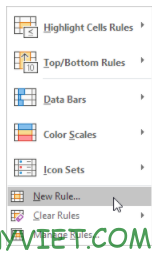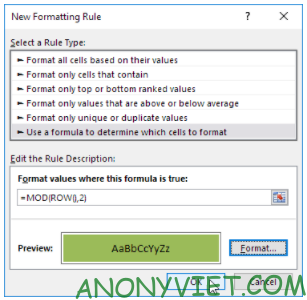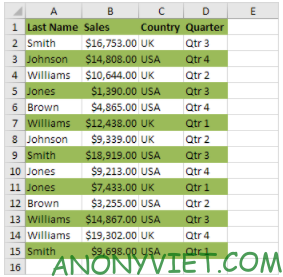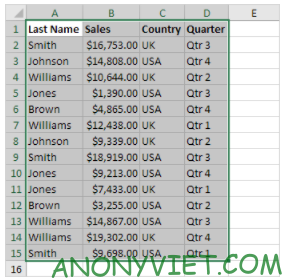Cách tô màu hàng trong Excel
Để thêm màu vào hàng trong Excel, bạn có thể sử dụng tính năng Conditional Formatting. Phương pháp này giúp bạn dễ dàng tô màu hàng chẵn, lẻ hoặc theo mẫu cụ thể. Bạn có thể xem thêm tại Tin tức 360.
Dưới đây là các bước thực hiện:
- Chọn phạm vi dữ liệu cần tô màu.
- Trên tab Home, chọn Conditional Formatting.
- Nhấn New Rule.
- Chọn Use a formula to determine which cells to format.
- Nhập công thức:
=MOD(ROW(),2). - Chọn kiểu định dạng và nhấn OK.
Kết quả là các hàng được tô màu theo công thức bạn thiết lập.
Ứng dụng công thức MOD trong Excel
Công thức =MOD(ROW(),2) hoạt động bằng cách tính toán số dư khi chia số thứ tự hàng (ROW) cho 2:
- Nếu số dư là 0, hàng chẵn sẽ được định dạng.
- Nếu số dư là 1, hàng lẻ sẽ được định dạng.
Bạn có thể thay đổi số 2 thành các giá trị khác để tạo mẫu tô màu khác, ví dụ: =MOD(ROW(),3) để tô màu mỗi 3 hàng.
Câu hỏi thường gặp về tô màu trong Excel
Tôi có thể tô màu hàng chẵn/lẻ trong Excel như thế nào?
Sử dụng Conditional Formatting với công thức =MOD(ROW(),2). Công thức này xác định số dư của số thứ tự hàng để tô màu.
Công thức =MOD(ROW(),2) hoạt động ra sao?
Hàm MOD chia số thứ tự hàng cho 2 và trả về số dư. Dựa vào số dư, bạn có thể định dạng hàng chẵn hoặc lẻ.
Làm thế nào để tô màu theo mẫu khác, ví dụ 3 hàng một?
Thay đổi công thức thành =MOD(ROW(),3). Công thức này sẽ tô màu theo chu kỳ 3 hàng.